Tetap! Kemas kini Windows tersekat pada 0% di Windows 7/8/10
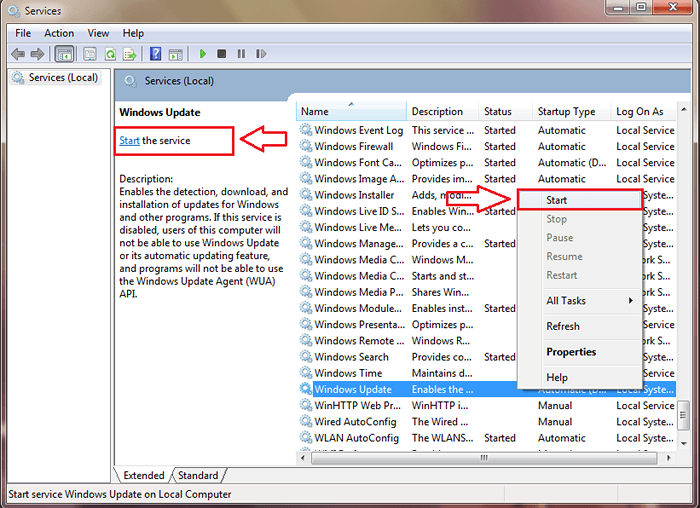
- 1757
- 356
- Dave Kreiger V
Tetap! Kemas kini Windows tersekat pada ralat 0% di Windows:- salah satu kesilapan yang paling kerap dihadapi oleh pengguna Windows adalah Kemas kini Windows tersekat pada 0% ralat. Mesej ralat akan kelihatan seperti yang ada di tangkapan skrin berikut.
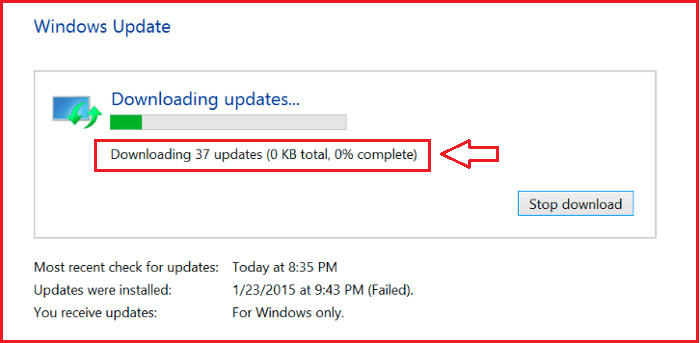
Ini boleh menjadi kegusaran kerana kesilapan enggan menjalani kehidupan bahagia yang normal. Tidak ada cara lain untuk menangani kesilapan hati tetapi agak sukar. Baca terus, untuk belajar bagaimana membetulkannya Kemas kini Windows tersekat pada 0% Ralat pada Windows 7/8/10 dengan beberapa langkah mudah.
Baca juga: Betulkan: Kegagalan Windows 10 dalam mengkonfigurasi kemas kini
Betulkan isu Windows Update Stuck di Windows 7/8
LANGKAH 1
- Anda mesti membuka Jalankan Kotak Dialog Pertama. Anda boleh mencarinya dan kemudian melancarkannya atau anda boleh melancarkan terus Jalankan Kotak dialog dengan menekan kekunci Win+R bersama. Sekali Jalankan Kotak dialog dibuka, hanya taipkan perkhidmatan.MSC dan memukul Masukkan atau tekan okey butang.
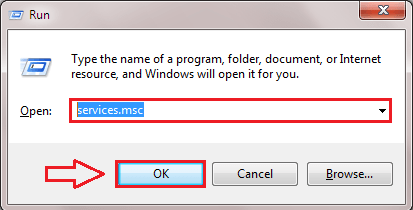
Langkah 2
- Sekarang tingkap untuk Perkhidmatan terbuka. Tatal ke bawah dan cari entri yang dinamakan Kemas kini Windows. Anda perlu menghentikan perkhidmatan ini. Untuk itu, klik kanan pada Kemas kini Windows Dan kemudian klik pada Berhenti pilihan seperti yang ditunjukkan dalam tangkapan skrin.
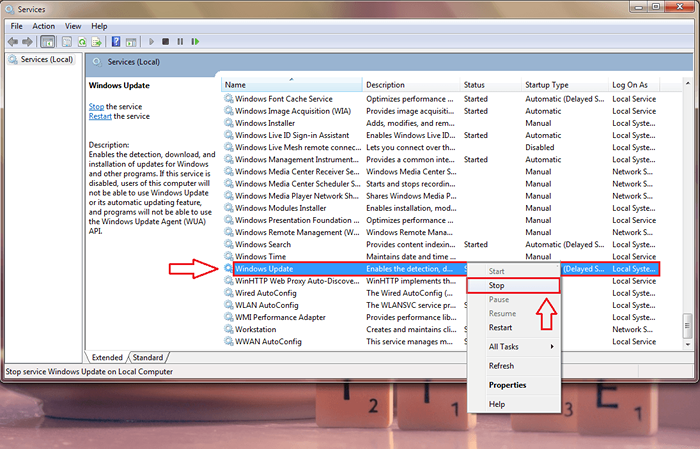
Langkah 3
- Selanjutnya, navigasi ke jalan yang diberikan di bawah. Anda hanya boleh menyalin tampal jalan berikut di Penjelajah fail bar navigasi dan memukul Masukkan untuk mencapai lokasi folder yang sepadan.
C: \ windows \ softwaredistribusi
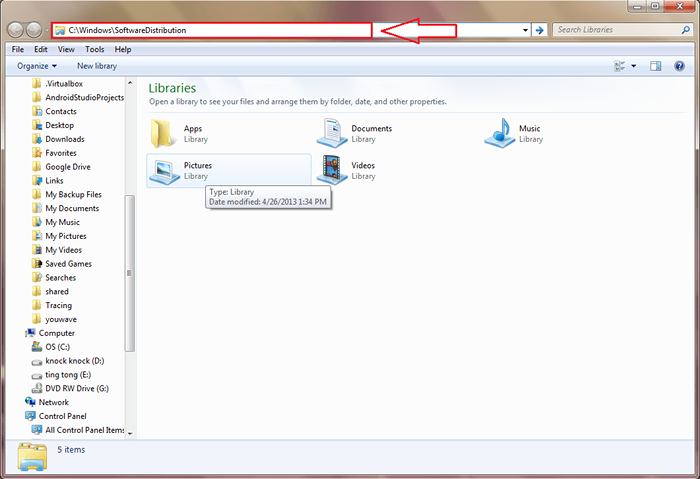
Langkah 4
- Anda akan dapat melihat beberapa fail/folder di Softwaredistribusi folder. Ini adalah kemas kini yang dimuat turun, tetapi tidak dipasang. Fail/folder ini boleh membawa kepada Kemas kini Windows tersekat pada 0% ralat. Oleh itu, padamkan semua fail ini untuk menyelesaikan masalah. Sekiranya fail tidak dapat dipadamkan, reboot sistem dan cuba lagi.
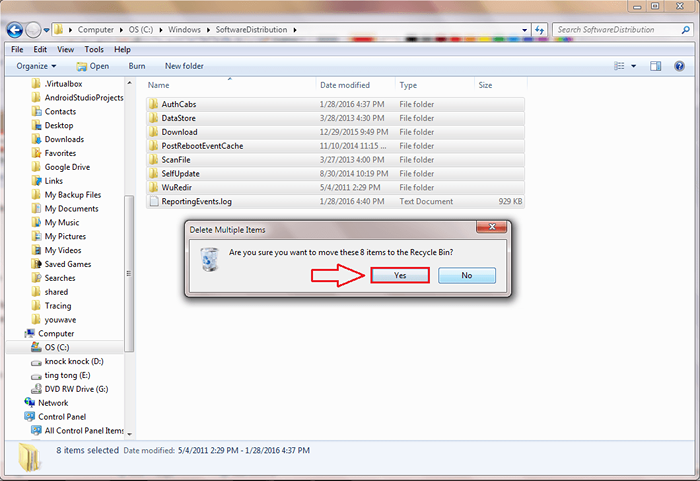
Langkah 5
- Buka Perkhidmatan tetingkap lagi menggunakan Jalankan kotak dialog seperti sebelumnya. Cari Kemas kini Windows perkhidmatan ke Mula dengan mengklik kanan padanya. Atau gunakan pilihan alternatif untuk mengklik Mula perkhidmatan seperti yang ditunjukkan dalam tangkapan skrin. Ini mesti mendapatkan kemas kini anda memuat turun dan berjalan.
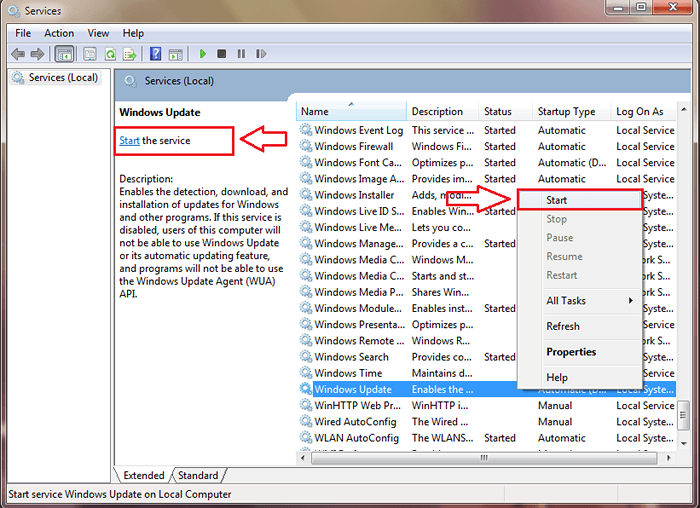
Betulkan masalah Windows Update Stuck di Windows 10
LANGKAH 1
- Pelancaran Arahan prompt dalam mod pentadbir. Sekali Arahan prompt dilancarkan, taipkan arahan berikut satu demi satu dan terkena Masukkan untuk menghentikan Kemas kini Windows perkhidmatan.
bit hentian bersih bersih bersih
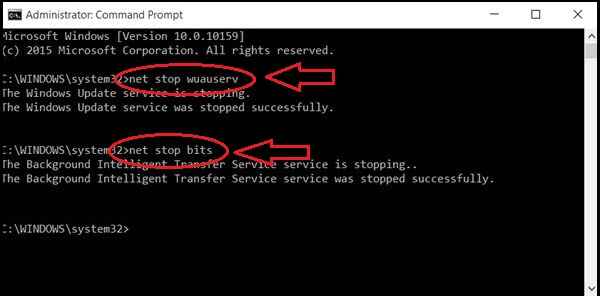
Langkah 2
- Selanjutnya, navigasi ke Softwaredistribusi folder dengan mengikuti jalan yang diberikan. Sekali di sana, pilih semua fail/folder dan tekan Padam. Sekiranya fail tidak dapat dipadamkan, reboot sistem dan cuba lagi.
C: \ windows \ softwaredistribusi
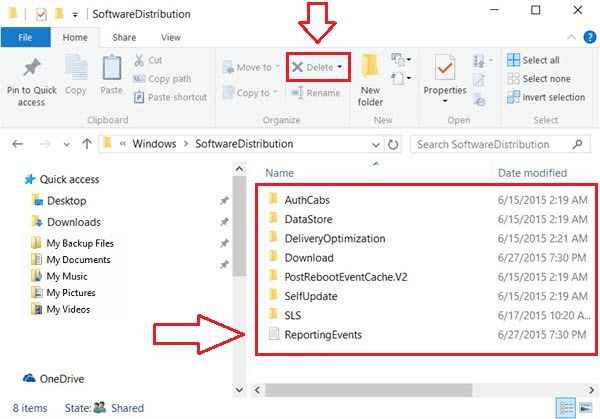
Langkah 3
- Sekarang Kemas kini Windows perkhidmatan perlu dimulakan lagi. Untuk itu, taipkan perintah berikut di Arahan prompt satu demi satu, di bawah keistimewaan pentadbir, dan memukul Masukkan.
Net Start Wuauserv Net Start Bits

Langkah 4
- Sekarang jika anda menavigasi ke Tetapan-> Kemas kini & Keselamatan-> Kemas kini Windows, anda akan dapat ralat itu diperbaiki.
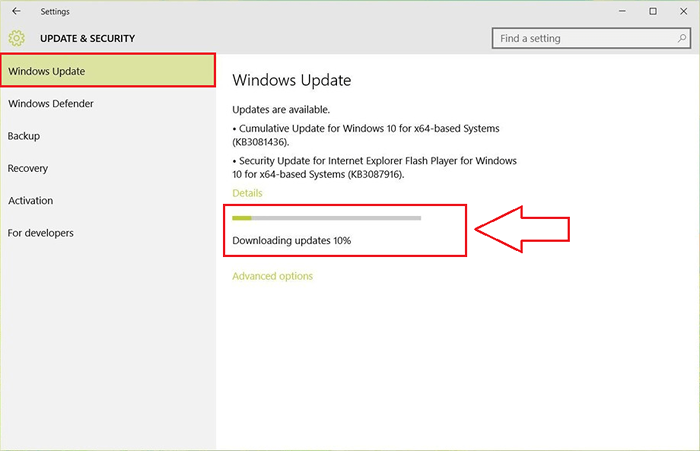
Yup, itu sahaja. Lain kali, anda terjebak di Tersangkut Ralat, jangan ragu untuk mencuba helah kami dan bukannya berjalan ke pusat perkhidmatan. Harap anda dapati artikel itu berguna.
- « Cara Mengaktifkan & Menunjukkan Perpustakaan di Windows 10
- Cara memasang tema yang dimuat turun di Windows 10 »

